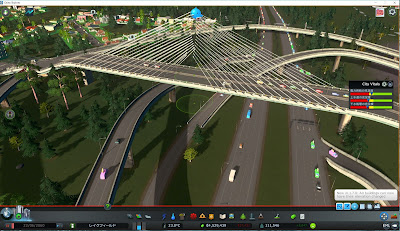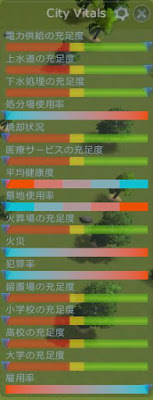真ん中の住人の訴えですが、結構なスペースを占めて、ある程度経つと邪魔に感じてきます。単純にこれを消すMODもありますが、プレイに慣れてない時は、住人の訴えで公共サービス施設を建てるぐらいが予算的に丁度良いタイミングですし、何かしらのトラブルで電線などが切れていることに住人の訴えで気づいたりすることもあるので、簡易表示するのがお勧めということでこのMODを導入します。
ChirpBanner
導入するとこのように住人の訴えが最上部にテロップとして出てくるようになります。

設定は、ゲームをロードし直さないと有効にならない点に注意。
Hide built-in Chirper
オンで青い鳥(Chirper)を隠し、このMODを有効にする。
Filter out unimportant Chirps
オンで重要な訴えのみを表示する(電気が来ていないなど)
Make important Chirps red
オンで重要な訴えの文字色を赤にする
Scroll Speed
文字の流れる速度、最遅で表示が30秒程、最速で10秒程になる。(1倍速の場合)ゲームピードを上げるとその分スクロール速度も上がる。
Transparency
テロップ部分の透明度。文字も透明になるため、上げると文字も見えにくくなる。上の導入画像は透明度0(設定バー右で透明度0)
透明度最大(正直ほとんど見えない)
透明度半分弱ぐらい。
Banner Width
テロップ部分の横幅。上記の画像は最大。
Name Color
訴えている住人の名前の文字色
Chirp Color
訴える内容の文字色